Você pode criar seu QR Code Business Cards carregando as informações de dados de contato através da API do Cartão de Visitas e definindo parâmetros opcionais.
Criar Cartões de visita
Você pode usar uma solicitação POST para o seguinte ponto final da API com sua chave secreta da API.
https://<DOMAIN>/user/bulk/vcard/upload?secretkey=<SECRET_KEY>
Parâmetros opcionais
vcard-type
Adicionar o parâmetro opcional vcard-type com o valor vcard se você quiser criar Códigos QR estáticos em vez de QR Code Business Card.
folderidqr e folderidlp
Adicionar o parâmetro opcional folderidqr ou folderidlp com o parâmetro id da pasta você se você quiser mover os Códigos QR do vcard ou o Cartão de Visita QR Code para uma pasta específica. Você vê o id de uma pasta quando você clica na pasta e procura pelo id na barra de endereço do navegador.
businesscardid
Adicionar o parâmetro opcional businesscardid com o valor de a vanity url de um cartão de visita existente. O logotipo da empresa e o CSS personalizado serão aplicados aos cartões de visita carregados. Isto só funciona se você criar um cartão de visita QR Code. Ele não funcionará no vcard QR Codes.
utf8
Adicionar o parâmetro opcional utf8 e defini-lo como 1 para UTF codificar o arquivo carregado se você estiver experimentando erros de codificação.
Editar Cartões de visita
Você pode editar os campos de um cartão de visita passando o nome do campo como chave parâmetro com um novo valor.
https://<DOMAIN>/api/businesscard/edit?secretkey=<SECRET_KEY>&code=<CODE>&key=<KEY>&value=<VALUE>
Para obter uma lista de todos os campos, deixe o parâmetro key vazio. O parâmetro código deve conter uma URL abreviada de um cartão de visita.
Descanso Avançado Cliente
- Definir método para POST
- Copy URLAPI de cima para o campo de requisição URL
- Selecione as configurações do BODY
- Escolha multi/dados do formulário como tipo de conteúdo
- Adicionar um parâmetro com o nome do campo file
- Escolha um .csv ou .vcf file (Download CSV exemplo, exemplo único VCF exemplo, exemplo único VCF exemplo)
- a acertar o botão SEND-button para simular a solicitação
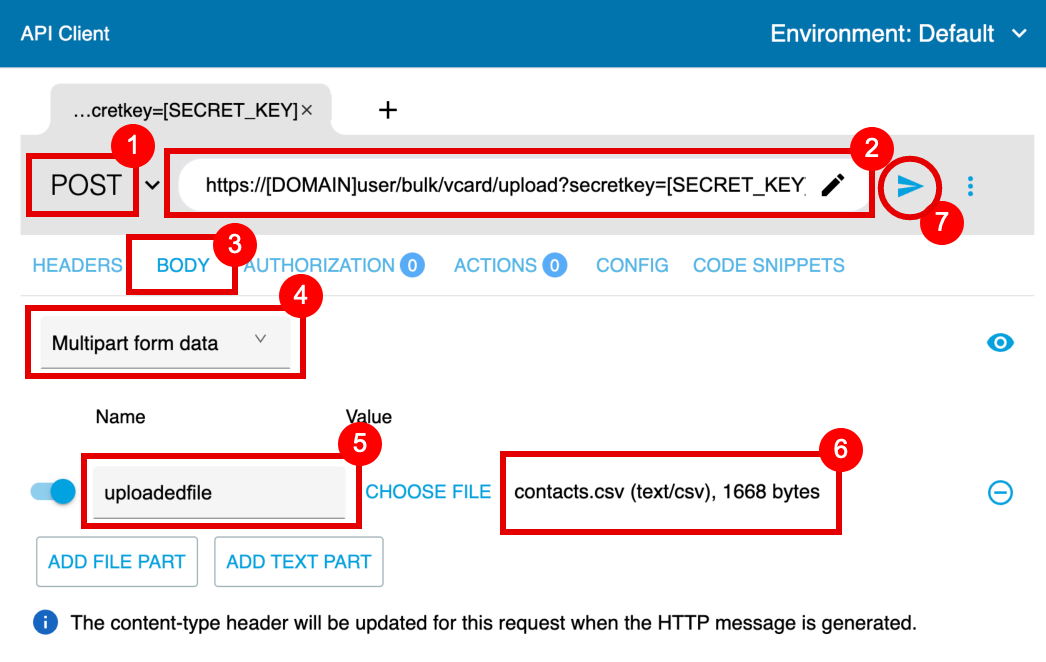 Configuração avançada do cliente REST
Configuração avançada do cliente REST